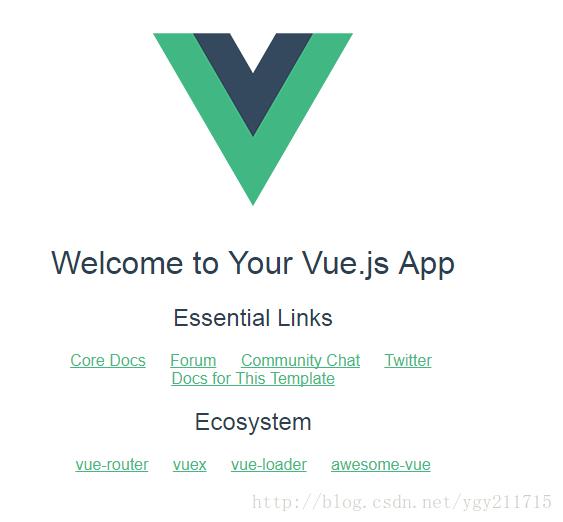如何建立一個vue專案
詳細版:
一、nodejs的安裝

我們可以根據不同平臺系統選擇你需要的Node.js安裝包。Node.js 歷史版本下載地址:https://nodejs.org/dist/
這裡演示的是Window64位安裝Node.js,下面演示的是採用安裝包的方式來安裝。
1、Windows 安裝包(.msi)
Node.js預設安裝目錄為 "C:\Program Files\nodejs\" , 你可以修改目錄,並點選 next(下一步):

:點選 Install(安裝) 開始安裝Node.js。你也可以點選 Back(返回)來修改先前的配置。 然後並點選 next(下一步):
安裝完之後啟動cmd依次執行以下兩條命令檢測是否安裝成功,結果如下:

二、node.js的環境變數的新建。 //我安裝的路徑是 D:\soft\nodejs
其實安裝完node,就自動在path裡增加環境變數,但是為了以後的本地部署專案,我們需要找到node.js的安裝根目錄,在當中新建“node_global”和"node_cache"兩個資料夾。
1、 啟動cmd依次執行以下兩條命令
npm config set prefix " D:\soft\nodejs\node_global"
npm config set cache " D:\soft\nodejs\node_cache
2、 設定環境變數
說明:設定環境變數可以使得住任意目錄下都可以使用cnpm、vue等命令,而不需要輸入全路徑
1.滑鼠右鍵"此電腦",選擇“屬性”選單,在彈出的“系統”對話方塊中左側選擇“高階系統設定”,彈出“系統屬性”對話方塊。
2.點選環境變數彈出下列對話方塊:
3.新增系統變數NODE_PATH:把變數值設定成“D:\soft\nodejs\node_global\node_modules” (這樣就可以把後面全域性安裝的裝到global裡並且可以直接用命令使用。)
4. 修改使用者變數PATH:選中PATH,點選編輯,把“D:\soft\nodejs\node_global;”加到前面
三、安裝淘寶的npm映象
輸入npm install -g cnpm –registry=https://registry.npm.taobao.org,即可安裝npm映象,以後再用到npm的地方直接用cnpm來代替就好了。
這個其實看個人愛好吧,因為npm在國內下載速度是很慢,所以就用npm下載安裝cnpm可以更快的下載後面的依賴等等。
四、安裝全域性vue-cli腳手架、webpack
命令輸入
cnpm install vue –g //全域性安裝vue
cnpm install -g vue-cli //全域性安裝vue-cli
cnpm install -g webpack //全域性安裝webpack
cnpm install -g webpack-dev-server //安裝webpack的本地webserver
安裝完成後,vue-cli腳手架其實就已經把vue也裝掉了,所以只需輸入vue -V 和 webpack -v 等等就可以檢視安裝成功與否。
下面是以上命令的結果:
$ npm install vue -g E:\nodejs\node_global `-- [email protected] $ npm install -g vue-cli E:\nodejs\node_global\vue-init -> E:\nodejs\node_global\node_modules\vue-cli\bin\vue-init E:\nodejs\node_global\vue-list -> E:\nodejs\node_global\node_modules\vue-cli\bin\vue-list E:\nodejs\node_global\vue -> E:\nodejs\node_global\node_modules\vue-cli\bin\vue E:\nodejs\node_global `-- [email protected] +-- [email protected] | `-- [email protected] +-- [email protected] ..... 此處省略很多結果資料 ..... $ npm install webpack -g E:\nodejs\node_global\webpack -> E:\nodejs\node_global\node_modules\webpack\bin\webpack.js > [email protected] postinstall E:\nodejs\node_global\node_modules\webpack\node_modules\uglifyjs-webpack-plugin > node lib/post_install.js E:\nodejs\node_global `-- [email protected] +-- [email protected] +-- [email protected] .....此處省略多行資料....... npm WARN optional SKIPPING OPTIONAL DEPENDENCY: [email protected]^1.0.0 (node_modules\webpack\node_modules\chokidar\node_modules\fsevents): npm WARN notsup SKIPPING OPTIONAL DEPENDENCY: Unsupported platform for [email protected]: wanted {"os":"darwin","arch":"any"} (current: {"os":"win32","arch":"x64"}) $ npm install -g webpack-dev-server E:\nodejs\node_global\webpack-dev-server -> E:\nodejs\node_global\node_modules\webpack-dev-server\bin\webpack-dev-server.js E:\nodejs\node_global +-- UNMET PEER DEPENDENCY [email protected]^2.2.0 || ^3.0.0 `-- [email protected] +-- [email protected] +-- [email protected] .....此處省略多行資料...... npm WARN optional SKIPPING OPTIONAL DEPENDENCY: [email protected]^1.0.0 (node_modules\webpack-dev-server\node_modules\chokidar\node_modules\fsevents): npm WARN notsup SKIPPING OPTIONAL DEPENDENCY: Unsupported platform for [email protected]: wanted {"os":"darwin","arch":"any"} (current: {"os":"win32","arch":"x64"}) npm WARN [email protected] requires a peer of [email protected]^2.2.0 || ^3.0.0 but none was installed. npm WARN [email protected] requires a peer of [email protected]^1.0.0 || ^2.0.0 || ^3.0.0 but none was installed.
Vue.js 提供一個官方命令列工具,可用於快速搭建大型單頁應用。該工具提供開箱即用的構建工具配置,帶來現代化的前端開發流程。
只需幾分鐘即可建立並啟動一個帶熱過載、儲存時靜態檢查以及可用於生產環境的構建配置的專案:
# 全域性安裝 vue-cli
$ npm install --global vue-cli
# 建立一個基於 webpack 模板的新專案 此處我填的是my-project
$ vue init webpack my-project
$ vue init webpack test //輸入命令
? Project name (test) test
? Project name test
? Project description (A Vue.js project) 測試專案
? Project description 測試專案
? Author lxx1024
? Author lxx1024
? Vue build standalone
? Install vue-router? (Y/n) Y //安裝路由
? Install vue-router? Yes
? Use ESLint to lint your code? (Y/n) n //Eslint驗證,很嚴謹,所以選擇n
? Use ESLint to lint your code? No
? Setup unit tests with Karma + Mocha? (Y/n) Y
? Setup unit tests with Karma + Mocha? Yes
? Setup e2e tests with Nightwatch? (Y/n) Y
? Setup e2e tests with Nightwatch? Yes
vue-cli · Generated "test".
To get started:
cd test
npm install
npm run dev
Documentation can be found at https://vuejs-templates.github.io/webpack
# 安裝依賴,走你
$ cd my-project //進入到專案的根目錄--直接進入到該資料夾即可
$ npm install //安裝依賴包
$ npm run dev //執行專案
下面是執行結果
> npm install > [email protected] install C:\Users\81487\Desktop\test\node_modules\phantomjs-prebuilt > node install.js PhantomJS not found on PATH Downloading https://github.com/Medium/phantomjs/releases/download/v2.1.1/phantomjs-2.1.1-windows.zip Saving to C:\Users\81487\AppData\Local\Temp\phantomjs\phantomjs-2.1.1-windows.zip Receiving... Error making request. Error: connect ETIMEDOUT 54.231.81.168:443 at Object.exports._errnoException (util.js:1020:11) at exports._exceptionWithHostPort (util.js:1043:20) at TCPConnectWrap.afterConnect [as oncomplete] (net.js:1090:14) Please report this full log at https://github.com/Medium/phantomjs [email protected] C:\Users\81487\Desktop\test +-- [email protected] | +-- [email protected] | | `-- electron-to-chromi[email protected] | +-- [email protected] | +-- [email protected] ................. ................. | +-- [email protected] | +-- [email protected] | `-- [email protected] | `-- [email protected] `-- [email protected] npm WARN optional SKIPPING OPTIONAL DEPENDENCY: [email protected]^1.0.0 (node_modules\chokidar\node_modules\fsevents): npm WARN notsup SKIPPING OPTIONAL DEPENDENCY: Unsupported platform for [email protected]: wanted {"os":"darwin","arch":"any"} (current: {"os":"win32","arch":"x64"}) npm WARN [email protected] requires a peer of [email protected]^2.1.0 but none was installed. npm ERR! Windows_NT 10.0.10240 npm ERR! argv "E:\\nodejs\\node.exe" "E:\\nodejs\\node_modules\\npm\\bin\\npm-cli.js" "install" npm ERR! node v6.11.4 npm ERR! npm v3.10.10 npm ERR! code ELIFECYCLE npm ERR! [email protected] install: `node install.js` npm ERR! Exit status 1 npm ERR! npm ERR! Failed at the [email protected] install script 'node install.js'. npm ERR! Make sure you have the latest version of node.js and npm installed. npm ERR! If you do, this is most likely a problem with the phantomjs-prebuilt package, npm ERR! not with npm itself. npm ERR! Tell the author that this fails on your system: npm ERR! node install.js npm ERR! You can get information on how to open an issue for this project with: npm ERR! npm bugs phantomjs-prebuilt npm ERR! Or if that isn't available, you can get their info via: npm ERR! npm owner ls phantomjs-prebuilt npm ERR! There is likely additional logging output above. npm ERR! Please include the following file with any support request: npm ERR! C:\Users\81487\Desktop\test\npm-debug.log > npm run dev > node build/dev-server.js > Starting dev server... DONE Compiled successfully in 15700ms23:48:41 > Listening at http://localhost:8080 開啟網址顯示vuejs就是成功建立了 精簡版:
1:開啟cmd命令列,首先安裝node
步驟:https://nodejs.org/en/download/ node官網,選擇跟自己的電腦匹配的版本進行下載,然後一步步的安裝即可,輸入node -v,如果出現版本資訊即表示安裝成功。
2:npm包管理器是整合在node中的,所以直接輸入npm -v就能檢視到版本資訊
3:輸入npm install -g cnpm --registry=http://registry.npm.taobao.org ,安裝淘寶映象安裝相關依賴
4:安裝vue-cli腳手架構建工具,輸入命令 npm install -g vue-cli,安裝完成即可。
5:選定路徑,新建vue專案,這裡我是新建到桌面上
6:在上一步得目錄下新建專案,指令vue init webpack +專案名稱
7:上一步之後就會開始新建專案,詢問專案的相關配置。一路yes省事兒沒啥問題
8:進入到專案的資料夾下
9:執行專案,指令npm run dev
10:在瀏覽器中開啟這個網址,就能看到
至此,vue專案新建完畢
相關推薦
利用vue-cli和webpack建立一個Vue專案
建立Vue專案 步驟如下: 1、全域性安裝vue-cli 在工作空間下執行下面這段程式碼 cnpm install --global vue-cli 2、建立一個基於webpack模板的新專案 vue i
如何通過vue-cli(腳手架)建立一個vue專案
首先,你的電腦上必須要有node環境,最新的node安裝包自帶NPM,通過NPM來安裝vue-cli 安裝vue-cli: 在命令列敲入如下程式碼: npm install -g vue-cli 安裝成功後,可通過vue list 進行檢視 建立專案: 在你想要建立
使用vue-cli建立一個vue專案
vue官方給出一個腳手架工具用來快速建立一個基於vue的專案 1、安裝vue-cli npm install vue-cli -g 安裝完成以後,可以通過在命令列中輸入vue命令即可檢視 2、初始化建立基於vue的專案 vue init webpack
如何快速建立一個VUE專案(介紹專案結構)
建立vue專案流程 1.安裝node.js 首先檢視一下你的node.js是否安裝成功,如果安裝成功第一步可以略過。 驗證是否安裝成功 node -v #檢視nodejs版本號 比如:v8.4.0 如果未安裝,windows 在官網下載安裝包,直接安裝即可
怎樣在命令列(cmd)模式下建立一個Vue專案
一:環境的搭建 1、檢查是否安裝好nodejs 如果沒有版本號,下載nodejs安裝即可 2、檢查是否安裝好淘寶映象 沒有就要安裝:http://npm.taobao.org/ npm install -g cnpm –registry=https://registry.
安裝Vue 及 建立一個Vue 專案
建立一個Vue專案 首先要先安裝node 及 npm 詳情見 【http://www.cnblogs.com/ylboke/p/8342116.html 】及 【http://www.cnblogs.com/ylboke/p/8342185.html 】 安裝Git(Git是一個分散
建立一個vue專案,vue-cli,webpack
1,換成淘寶源; npm config set registry https://registry.npm.taobao.org/ 檢查是否修改成功 npm config get registry 2,安裝vue腳手架 npm install -g vue-cli
如何建立一個vue專案
詳細版: 一、nodejs的安裝 我們可以根據不同平臺系統選擇你需要的Node.js安裝包。Node.js 歷史版本下載地址:https://nodejs.org/dist/ 這裡演示的是Window64位安裝Node.js,下面演示的是採用安裝包的方式來安
建立一個vue-cli專案
安裝vue-cli腳手架步驟 1. 先安裝node,已安裝忽略進入下一步 如果未安裝,點我進入node官網下載 安裝完成後檢查版本號,vue-cli 腳手架目前需要node版本為 v4.0 以上; node -v 在國內,npm安裝的速度和下載的時候可能會出問題,推薦使
怎麼在eclipse上用最原始的方法建立一個web專案
1.開啟eclipse,然後建立一個動態web專案,如下圖 2.然後要選擇Tomcat執行版本 注意,如果這裡你的Tomcat版本不是8.0,恭喜你,你得修改一下Tomcat的配置檔案了。 用解壓工具開啟Tomcat安裝目錄裡面的lib目錄,依次往下走:or
Godot Engine 學習筆記 建立一個新專案
建立一個新專案 新建專案 編輯器 新建專案 開啟Godot會出現專案管理器 點選"新建"按鈕,會彈出一個新建視窗,輸入專案名和專案路徑即可。 編輯器 新建完專案,Godot了就會開啟編輯器。 現在打算在場景上顯
tomcat與IDEA整合&建立一個web專案
最近使用IDEA跑J2EE,順便寫一些入門教程,方便學習使用IDEA。 一、配置Tomcat到Idea中 首先點選run--Edit... 然後展開defaults
建立一個SSM專案的要點
1.指定一個目錄作為workspace,Preference配置如下內容 Preference->General->workspace,Text File Encoding改成UTF-8 Preference->Web->JSP Files,Encoding改成UTF-8 Wi
在VSCode中,建立一個.vue檔案的模板
具體步驟 1、使用Ctrl + Shift + P召喚出控制檯,然後輸入snippets並回車。 2、接下來輸入vue並選擇,VSCode會自動生成一個vue.json的檔案。這裡就是我們要輸入模板的地方了。 { /* // Place your snippets for Vue
啟動一個Vue專案
1. cd到工作目錄2. npm init -y3. 先檢視有沒有安裝全域性的vue-cli,:vue-V,沒有的話安裝一下:npm install vue-cli4. 建立專案: vue init webpack Luffy (專案名) 如果出問題: Mac安裝Vue-cli時 提示bash: vue: c
建立一個Android專案
建立一個Android專案 1.點選File-New Project 2.Next-選擇Phone 這裡的SDK選擇Android7.1.1 3.Add no activity 4.錯誤解決 我們在建立完後經常會報如下的錯誤: 這裡首先你需要檢視你的SDK的版本,首先進行更改版本,
IDEA如何建立一個maven專案
前提:配置好本地maven 這裡只是介紹藉助idea工具如何去使用 1.建立工程 new---->project---->maven---sdk(選擇本地的jdk)---->勾選create from------>選擇maven-archetype-quickst
idea工具的使用(以建立一個Maven專案舉例)
接下來先以建立一個Maven專案舉例 點選該工具,使其執行,如下圖: 執行之後,可以點選下圖中底部紅框處的“Configure”(被圖中的那個網址遮住了,見諒)來進行一些設定,比如說快捷鍵的設定、字型以及頁面外觀的設定等等。當然也可以等建立好專案之後,進到主頁再進行這些設定:具體方式是
在idea中如何建立一個maven專案
在idea中建立一個maven專案。 1.首先點選 create new project 點選建立專案 2.第二步 (最新版的idea外掛比較多, 一直往下翻,找到 org.apache.mav
從零開始使用vue-cli搭建一個vue專案及注意事項
一、安裝node.js 1.根據電腦的自行下載node.js安裝包http://nodejs.cn 2.點選安裝,按照正常的的一路點選下去 3.驗證安裝是否成功,按鍵win+r,輸入cmd開啟命令列工具,點選確認後再輸入node -v 出現版本好說明npm安裝成功